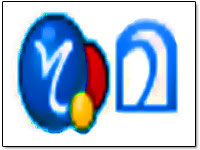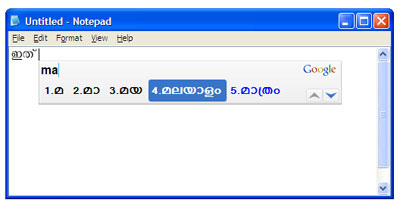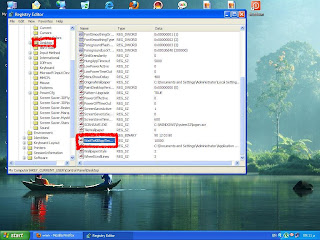Monday, February 28, 2011
ഗൂഗിള് മലയാളം ഇനി ഓഫ് ലൈനും
ഗൂഗിള് മലയാളം ഇനി ഓഫ് ലൈനും
മാത്രവുമല്ല, പലയിടങ്ങളിലും ഈ ഓണ്ലൈന് സംവിധാനം അടുത്തയിടെ പ്രവര്ത്തിക്കുന്നുമില്ല. ദുരുപയോഗം തടയാന് വേണ്ടി ഗൂഗിള് ചില ഐ.പി. അഡ്രസുകള് ബ്ലോക്ക് ചെയ്തതാണ് ഇത് ചില രാജ്യങ്ങളില് പ്രവര്ത്തിക്കാതിരിക്കാന് കാരണം.
ഇതിന് എല്ലാം ഒരു പരിഹാരമായി ഗൂഗിള് ഈ സൗകര്യം ഓഫ് ലൈന് ആയി ലഭിക്കാനുള്ള ഒരു സംവിധാനം ലഭ്യമാക്കിയിട്ടുണ്ട്. ഈ ലിങ്കില് ക്ലിക്ക് ചെയ്ത് അത് ഡൌണ്ലോഡ് ചെയ്യുക.
മുകളിലെ ലിങ്ക് ക്ലിക്ക് ചെയ്താല് ഇങ്ങനെ ഒരു വിന്ഡോ പ്രത്യക്ഷപ്പെടും.
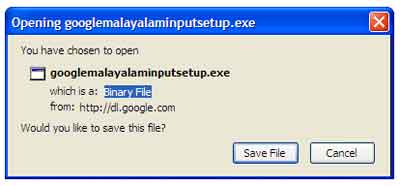
Save File എന്ന ബട്ടന് ക്ലിക്ക് ചെയ്താല് ഇത് നമ്മുടെ കമ്പ്യൂട്ടറില് സേവ് ആവും. സേവ് ആയ ഫയല് ക്ലിക്ക് ചെയ്ത് റണ് ചെയ്ത് ഇന്സ്റ്റോള് ചെയ്യണം.
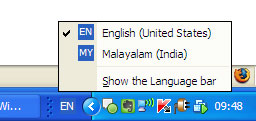
ഇന്സ്റ്റോള് ചെയ്തതിനു ശേഷം സ്ക്രീനിനു താഴെ വലതു വശത്തുള്ള സിസ്റ്റം ട്രെയുടെ അടുത്ത് കാണുന്ന ലാംഗ്വേജ് ബാറില് ക്ലിക്ക് ചെയ്താല് അവിടെ പുതിയതായി Malayalam (India) എന്ന് വന്നിരിക്കുന്നത് കാണാം. ഇത് സെലക്റ്റ് ചെയ്യുക. അതോടെ താഴെ കാണുന്ന ഗൂഗിള് മലയാളം ടൂള്ബാര് സ്ക്രീനില് പ്രത്യക്ഷപ്പെടും.
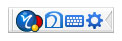
ഇനി നിങ്ങള് ടൈപ്പ് ചെയ്യുന്നത് ഗൂഗിള് മലയാളത്തില് ആക്കി തരും. ഇത് ഉപയോഗിച്ച് ഏതു പ്രോഗ്രാമിലും മലയാളത്തില് ടൈപ്പ് ചെയ്യാനാവും. മാത്രവുമല്ല, ടൈപ്പ് ചെയ്തു തുടങ്ങുമ്പോഴേ ഒരു മെനു പ്രത്യക്ഷപ്പെടുകയും നിങ്ങള് ടൈപ്പ് ചെയ്യാന് ഉദ്ദേശിക്കുന്നതായി ഗൂഗിള് കരുതുന്ന വാക്കുകള് പ്രദര്ശിപ്പിക്കുകയും ചെയ്യും.
അതില് നിന്നും നിങ്ങള് ഉദ്ദേശിച്ച വാക്ക് തിരഞ്ഞെടുക്കാവുന്നതാണ്. ഗൂഗിളിന്റെ ഡിക്ഷണറിയില് നിന്നുള്ള പദങ്ങള് ആണ് ഈ മെനുവില് പ്രത്യക്ഷപെടുന്നത്. അതിനാല് അക്ഷര തെറ്റ് കൂടാതെ ടൈപ്പ് ചെയ്യാനും ഇതിനാല് സാധിക്കുന്നു എന്ന ഒരു മെച്ചവും ഈ രീതിയ്ക്കുണ്ട്.
ഗൂഗിള് വെബ്സൈറ്റില് കൂടുതല് സഹായം ലഭ്യമാണ്.
thanks: epathram
Wednesday, February 23, 2011
ഇനി നിങ്ങളുടെ ഗൂഗിള് ഐ ഡി ആര്ക്കും ഹാക്ക് ചെയ്യാന് പറ്റില്ല
Tuesday, February 8, 2011
ഇന്റര്നെറ്റ് സ്പീഡ് കൂട്ടാന്
കൂടുതല് വേഗത പ്രധാനം ചെയ്യുന്ന ധാരാളം DNS സെര്വ്വറുകൾ ഇന്റർനെറ്റിൽ ലഭ്യമാണ്.അതില്ത്തന്നെ ഏറ്റവും വേഗതയുള്ളത് കണ്ടുപിടിച്ചു തരുന്ന ഒരു ഓപ്പണ് സോഴ്സ് ബഞ്ച് മാര്ക്ക് ടൂളാണ് NameBench. (Mac OS X, UNIX എന്നിങ്ങനെ വിവിധ ഓപ്പറേറ്റിംഗ് സിസ്റ്റങ്ങള്ക്കും ഉപയോഗിക്കാനാവുന്ന നേംബഞ്ച് ടൂള് ലഭ്യമാണ്). നെയിം ബഞ്ച് ഡൌൺലോഡ് ചെയ്യുവാനായി ഇവിടെ ക്ലിക്ക് ചെയ്യുക. .
NameBench നെ റണ് ചെയ്യുമ്പോള് താഴെക്കാണുന്ന തരത്തില് ഒരു സ്ക്രീന് വരും


ഞാന് താഴെക്കൊടുത്തിരിക്കുന്നത്. ഡെസ്ക്ടോപ്പിലുള്ള Network Places ഐക്കണില് റൈറ്റ് ക്ലിക്കു ചെയ്ത് Properties എടുക്കുക. Local Area Connection ല് ക്ലിക്കു ചെയ്യുക. Properties ല് ക്ലിക്കു ചെയ്യുക. ഇനി Internet Protocol version4 (TCP/IPv4) സിലക്ട് ചെയ്ത് അതിനെ ഡബിള് ക്ലിക്ക് ചെയ്യുക അല്ലെങ്കില് അതിന്റെ Properties ല് ക്ലിക്കു ചെയ്യുക. use following DNS server addresses എന്നതില് ക്ലിക്ക് ചെയ്ത് നേരത്തേ ജനറേറ്റ് ചെയ്ത റെക്കമെന്റഡ് കോണ്ഫിഗറേഷനിലെ ആദ്യത്തെ രണ്ട് അഡ്രസുകള് ഇവിടെ എന്റര് ചെയ്യുക (കോപ്പി-പേസ്റ്റും ചെയ്യാവുന്നതാണ്)


Saturday, February 5, 2011
എങ്ങനെ torrent വഴി movie download ചെയ്യും



Friday, February 4, 2011
നിങ്ങളുടെ കമ്പ്യൂട്ടര് shutdown ന്റെ വേഗത കൂട്ടണോ
നമ്മുടെ കമ്പ്യൂട്ടര് shutdown കൊടുക്കുമ്പോള് off ആകുന്നതിന്റെ വേഗത വളരെ കുറവാണോ ? എങ്കില് വിഷമിക്കേണ്ട , നമുക്ക് ഒരു ചെറിയ trick കാട്ടി അതിന്റെ വേഗത ഒന്ന് കൂട്ടാം....
അതില് നിന്നും desktop എന്നത് select ചെയ്യുക
പിന്നെ WaitToKillAppTimeOut എന്നതില് ക്ലിക്ക് ചെയ്യുക
പിന്നെ അതില് കാണുന്ന ചെറിയ വിന്ഡോയില് 20000 എന്നുള്ളത് മാറ്റി 10000 എന്നു ആക്കി ok കൊടുക്കുക
ഇനി ഒന്ന് shutdown ചെയ്തു നോക്കു ...സിസ്റ്റം shutdown speed കൂടിയില്ലേ ?